国旅手游网提供好玩的手机游戏和手机必备软件下载,每天推荐精品安卓手游和最新应用软件app,并整理了热门游戏攻略、软件教程、资讯等内容。欢迎收藏
网友敷诋提问:excel怎么编辑数学公式
如何在excel中插入和编辑数学公式?下文就是excel插入和编辑数学公式的教程,希望对你们有所帮助哦。
excel 插入和编辑数学公式的教程:
插入编辑数学公式步骤1:首先,我们打开新建的Excel表格。
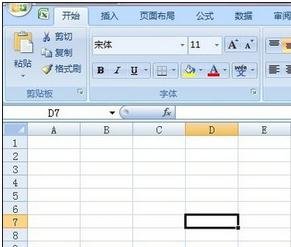
插入编辑数学公式步骤2:将顶部的菜单切换到“插入”。
插入编辑数学公式步骤3:如果你已经安装了MathType,工具栏中一般会出现Σ数学公式的图标按钮。

插入编辑数学公式步骤4:如果没有插入数学公式的图标按钮,也没关系。
因为Excel支持插入对象。
点击“对象”
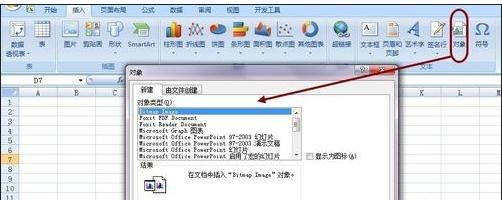
插入编辑数学公式步骤5:我们从中找到“Microsoft 公式3.0”
选择之后,点击“确定”
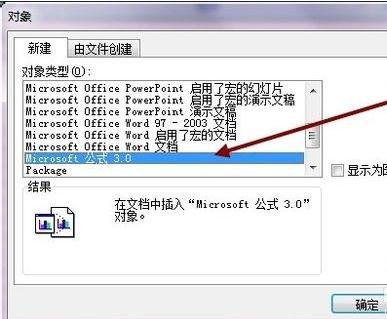
插入编辑数学公式步骤6:这时会进入公式编辑界面。
我们进行数学公式的插入和编辑。

插入编辑数学公式步骤7:然后点击数学公式之外的任意单元格区域。
即可退出数学公式编辑模式。
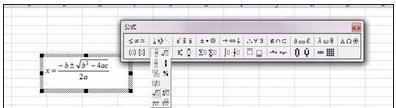
插入编辑数学公式步骤8:新插入的数学公式,Excel会自动加上黑色边框。
如果不需要这个黑色边框,可以右击这个数学公式。
点击“设置对象格式”
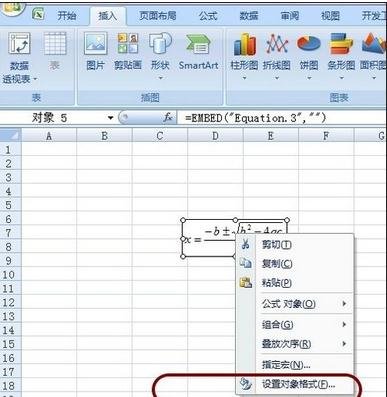
插入编辑数学公式步骤9:点击“颜色与线条”,选择“无线条颜色”,
然后点击确定即可。
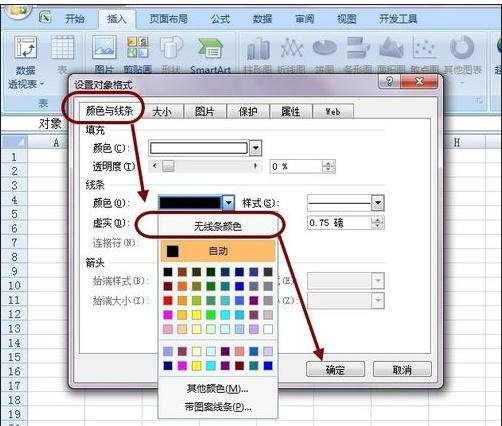
插入编辑数学公式步骤10:也可以同时设置一下填充颜色为:无填充颜色
这样数学公式就会透明显示在Excel中。
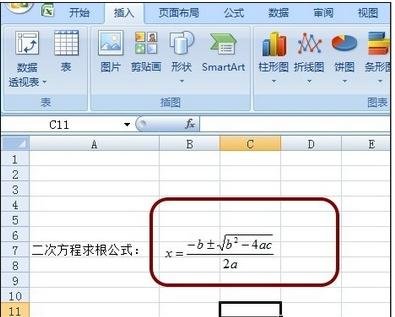
以上就是如何在excel中插入和编辑数学公式的全部内容了,大家都学会了吗?
关于《如何在excel中插入和编辑数学公式?excel插入和编辑数学公式的教程》相关问题的解答碧梅小编就为大家介绍到这里了。如需了解其他软件使用问题,请持续关注国旅手游网软件教程栏目。
版权声明:本文内容由互联网用户自发贡献,该文观点仅代表作者本人。本站仅提供信息存储空间服务,不拥有所有权,不承担相关法律责任。如果发现本站有涉嫌抄袭侵权/违法违规的内容,欢迎发送邮件至【1047436850@qq.com】举报,并提供相关证据及涉嫌侵权链接,一经查实,本站将在14个工作日内删除涉嫌侵权内容。
本文标题:【怎样在excel中的编辑数学公式[excel2007编辑数学公式]】
本文链接:http://www.citshb.com/class254326.html
![[]](http://img.citshb.com/uploads/article/20240930/66fab518f25e6.jpg)